Cisco Webex Meetings 環境における帯域幅の計画(ホワイトペーパー)
偏向のない言語
この製品のドキュメントセットは、偏向のない言語を使用するように配慮されています。このドキュメントセットでの偏向のない言語とは、年齢、障害、性別、人種的アイデンティティ、民族的アイデンティティ、性的指向、社会経済的地位、およびインターセクショナリティに基づく差別を意味しない言語として定義されています。製品ソフトウェアのユーザインターフェイスにハードコードされている言語、RFP のドキュメントに基づいて使用されている言語、または参照されているサードパーティ製品で使用されている言語によりドキュメントに例外が存在する場合があります。シスコのインクルーシブ ランゲージの取り組みの詳細は、こちらをご覧ください。
翻訳について
このドキュメントは、米国シスコ発行ドキュメントの参考和訳です。リンク情報につきましては、日本語版掲載時点で、英語版にアップデートがあり、リンク先のページが移動/変更されている場合がありますことをご了承ください。あくまでも参考和訳となりますので、正式な内容については米国サイトのドキュメントを参照ください。
このドキュメントの目的は、さまざまな会議の使用例で、さまざまなタイプの Webex Meetings クライアントとデバイスで使用される帯域幅の量をお客様/パートナーおよびエンドユーザが把握できるようにすることです。使用される帯域幅の量は、ユーザの行動や選択されたレイアウトに大きな影響を受けます。また、その会議の参加者数や、ユーザがビデオを共有しているか(カメラをオンにしたか)、プレゼンテーションが共有されているかといった要因にも左右されます。潜在的な帯域幅要件は幅広いように見えますが、Webex Meetings の帯域幅要件については、より範囲を狭めて概要を示せることが分かりました。これは、会議数や参加者数が多くなるほど、ユーザの行動は一貫性を持つ傾向にあるためです。1 ヵ月あたりの会議時間が 10 万分に達する頃には、ユーザあたりの帯域幅使用量は、同等量に収束していきます。
Webex Meetings デスクトップアプリに適用される Webex リリース WBS(Webex Business Suite)40.8 では、参加者のデフォルトの会議ビューに対する以前の変更を土台として新しいデフォルトレイアウトが導入されています。参加者はグリッドビュー/常時オンの状態で表示され、参加者のビデオが優先的に表示されます。
2018 年 1 月、シスコは、Video Platform 2.0 と呼ばれる、クラウドサイドでのビデオプラットフォームの最新版を発表しました。これにより、マルチストリームや拡張レイアウトなどの新しいビデオ機能を利用できます。また、Cisco Webex® WBS 33.3 において新しい「ビデオファースト」のエクスペリエンスもリリースしました。このリリースでは、Webex Meetings のデフォルトレイアウトがビデオファーストに変更されています。新しいリリースには、ビデオ中心の新しい会議ビューオプションが導入され、従来のあらゆる会議ビューに加え、さまざまなグリッドレイアウトが追加されています。
シスコでは、Webex Meetings デスクトップ アプリ(PC および Mac)、Webex Meetings モバイルアプリ、デスクトップ向け Webex アプリ(PC および Mac)、モバイル向け Webex アプリ、Webex Room Kits、Webex Boards、および Webex Web アプリなどのブラウザベースのソフトクライアント、Cisco Jabber® や Microsoft Skype for Business(Webex Meetings への参加方法として一般的なツール)などの従来型のオンプレミスデバイス(シスコおよびサードパーティ製 SIP および H.323)まで、さまざまな種類の Webex アプリおよびデバイスに対応しています。
このドキュメントでは、共通の帯域幅使用プロファイルを持つさまざまなタイプの Cisco Webex アプリとデバイスを分類し、帯域幅に関する考慮事項を説明します。
Cisco Webex アプリおよびデバイスは、幅広い特徴、機能、ユーザエクスペリエンスを提供しています。Cisco Webex のエンドポイントは低コストのソフトクライアントから、プレゼンテーション、ホワイトボード、マルチスクリーン機能を備えた Webex Room システムにまでわたり、組織はユーザのニーズに合わせて適切なエンドポイントを導入できます。また、これらのデバイスを使用すると、ユーザは次のような複数の通信サービスにアクセスできます。
● 音声通話とビデオ通話
● 会議
● メッセージング
● デスクトップとコンテンツ共有
● ホワイトボード
Cisco Webex は、エンドポイント登録およびコラボレーションサービスを提供しています。
概要
このドキュメントでは、帯域幅使用量について説明します。使用される帯域幅の値は、ペイロードのビットレートで表されます。パケット化のオーバーヘッドは含まれず、平均、ピーク時、最大ビットレートの 3 つのカテゴリに分類されます。
平均(avg)は、一定期間における会議参加者の平均値です。
ピーク(peak)は、同じ期間における会議参加者の一般的なピークバーストです。
最大(max)は、デバイスの制限またはデバイスの設定により、デバイスが処理できる最大ビットレートです。

ビデオトラフィック:高解像度ビデオ通話の帯域幅使用量
このドキュメントでは、Webex アプリおよびデバイスを次のグループに分類します。
Cisco Webex Meetings デスクトップおよびモバイルアプリ
Cisco Webex デバイス(Board、Room、Desk)
メディアレジリエンスおよびレート適応
Webex クライアントは、さまざまなメディアレジリエンスとレート適応の技術を使用します。Webex エンドポイントデバイスは、ネットワークパス能力にリアルタイムで適応(およびそれを予測)し、クライアントが利用できる帯域幅に応じて戦略を柔軟に調整して、会議エクスペリエンスを最適な状態に維持します。このドキュメントに記載されている表は、特に明記されていない限り、自由に利用可能な帯域幅を持つ障害のないネットワークを意図しています。Webex アプリ、Webex Meetings アプリ、およびデバイスは、ネットワーク条件の変化に応じて品質/解像度/フレームレートをトレードオフ材料として調整します。
Webex クライアントは、送信者フィードバックメカニズムに依存するなど、さまざまな手法を使用して、現在および予測される使用可能なネットワークファシリティに基づいて速度の低下(および上昇)を提案します。シスコは、常にコンテンツ共有やメインのビデオよりも音声を優先します。エクスペリエンスを低下させざるを得ない場合は、円滑に処理します。このドキュメントの後半では、UDP の再送信や、FEC(転送エラー訂正)など、高度なエラー回復手法についても説明しています。Webex は継続的なメディア改善計画の対象であり、バージョン 40.10 は、このドキュメントの執筆時点で、最大約 50% のパケット損失などのさまざまな品質低下に直面している現実のネットワークエクスペリエンス対して、素晴らしいパフォーマンスを提供しています。
Cisco Webex Meetings デスクトップおよびモバイルアプリ
Cisco Webex Meetings デスクトップおよびモバイルアプリを使用すると、最もよく使用される Webex Meetings のサイトにアクセスし、そこから利用・設定を行うことができます。Webex Meetings デスクトップおよびモバイルアプリを使用することで、今後の会議の表示、会議の開始と参加、ビデオデバイスへの接続を簡単に実行できます。
Webex Meetings デスクトップアプリは Windows および Mac OS プラットフォームで利用でき、Webex Meetings モバイルアプリは Android、iPhone、iPad で利用できます。
このドキュメントは、WBS(Webex Business Suite)40.10 の機能に基づいて作成されています。
Webex Meetings デスクトップアプリ
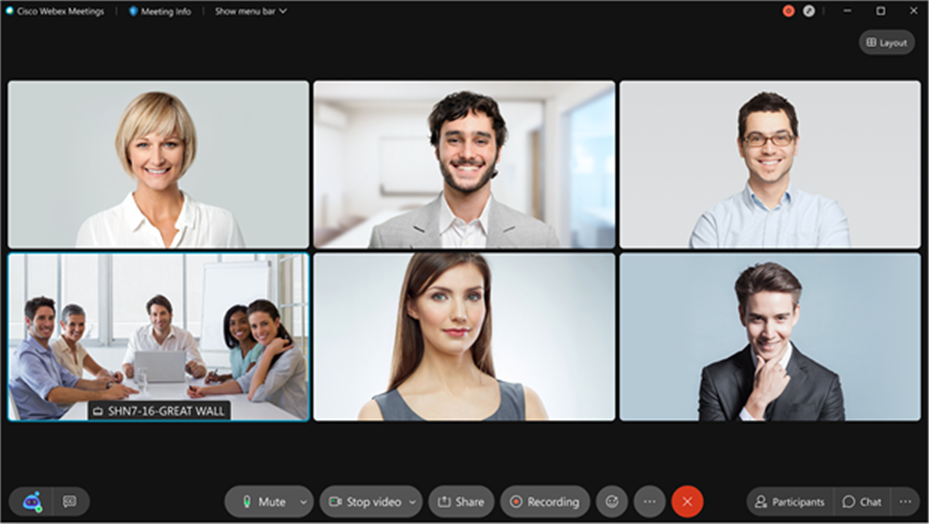
上の画像は、WBS 40.8 以降の新しいデフォルトレイアウトによる Webex 参加者の表示です。
図 2 の会議では、帯域幅要件は次のようになります。受信者の帯域幅が制限されていないと仮定すると、Webex クライアントは、使用可能なネットワークの状態に適応します。表 1 に一般的なシナリオを示します。このレイアウトは新しいデフォルトの会議レイアウト(40.8 以降)であるため重要です。ただし、WBS 33 以降、ユーザはこのグリッドレイアウトに切り替えることができました。
表 1. WBS 40.8 以降のグリッドビュー、単一スクリーン
| 参加者数 |
グリッドビュー 3x2 送信 |
グリッドビュー 3x2 受信 |
| 2、コンテンツ共有なし |
ピーク時 1.6 mb/秒、平均 1.3 mb/秒(グリッドレイアウトではない) |
ピーク時 1.6 mb/秒、平均 1.3 mb/秒 |
| 6、コンテンツ共有なし |
ピーク時 1.6 mb/秒、平均 1.3 mb/秒 |
ピーク時 2.5 mb/秒、平均 1.7 mb/秒 |
| 6、コンテンツ共有あり(参加者) |
ピーク時 1.6 mb/秒、1.1 mb/秒 |
ピーク時 3.3 mb/秒、平均 2.5 mb/秒 |
| 25(5x5)、コンテンツ共有あり |
ピーク時 2.6 mb/秒、平均 1.7 mb/秒 |
ピーク時 5.5 mb/秒、平均 4.3 mb/秒 |
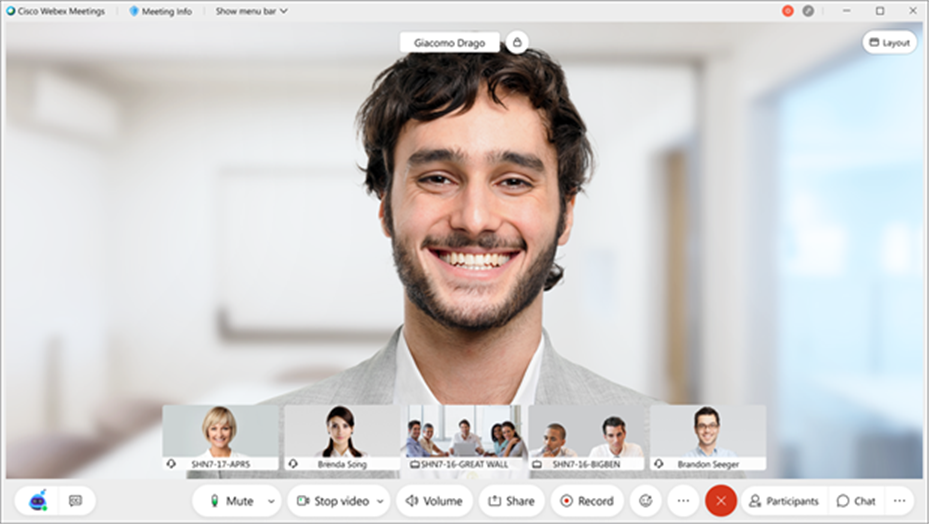
最大化された Webex Meetings ウィンドウ、グリッドレイアウトなし、WBS 39 以降
図 3 の「最大化されたウィンドウビュー」は、アクティブな発言者を全画面表示しています。他の参加者のサムネイルは横列になってオーバーレイ表示されます。WBS 39 以降で、コンテンツ共有はされていません。Webex アプリを使用して Webex Meetings に参加する場合、このレイアウトは Webex アプリでも同じです。そのため、ここでは Webex アプリの帯域幅情報を含めます。Webex アプリでは、横列表示(画面下部)で大きなサムネイル画像が使用されるため、サムネイル画像がより多く表示されると、帯域幅が少し増加します。
表 2. Webex Meetings のクライアントウィンドウ最大化、アクティブ スピーカー レイアウト、WBS 39 以降
| 参加者数 |
最大化ウィンドウ、アクティブスピーカー + サムネイル、送信 |
最大化ウィンドウ、アクティブスピーカー + サムネイル、送信 |
Webex Teams クライアント |
| 2、コンテンツ共有なし |
ピーク時 1.5 mb/秒、 |
ピーク時 1.5 mb/秒、 |
同じ |
| 6、コンテンツ共有なし |
ピーク時 2.3 mb/秒、 |
ピーク時 2.5 mb/秒、 |
送信は同じ、ただし受信は 2.9/2.0 mb/秒 |
| 6、コンテンツ共有あり |
ピーク時 2.3 mb/秒、 |
ピーク時 3.3 mb/秒、 |
送信は同じ、ただし受信は 3.5/2.4 mb/秒 |
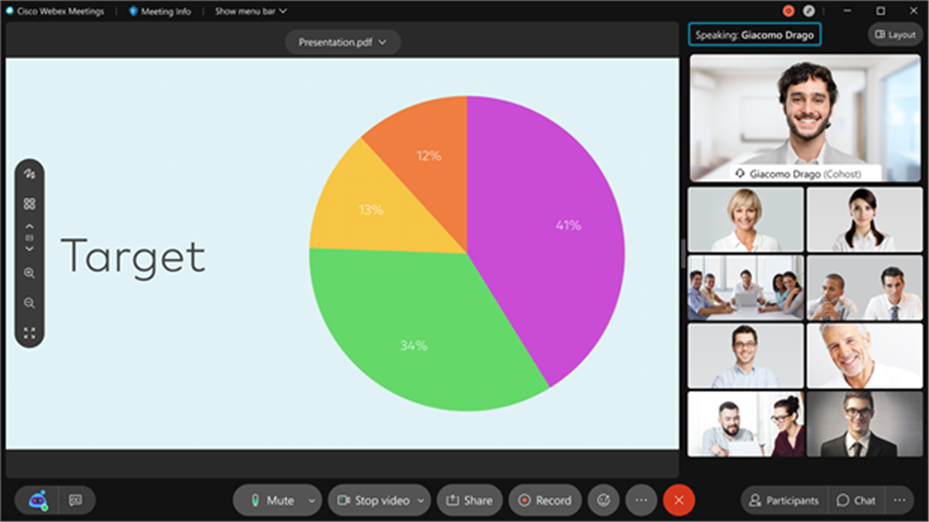
従来の Webex Meetings の帯域幅(単一スクリーンで共有ありの場合)
これは以前はデフォルトの Webex レイアウトで、Webex ユーザにとっては馴染みがあるはずです。会議のレイアウトを操作するアイコンを切り替えることで、すべての参加者が現在もこのレイアウトを選択できます。今回は、コンテンツ共有を利用している場合の例です。
表 3. 従来の Webex Meetings の帯域幅(単一スクリーンで共有ありの場合)
| 参加者数 |
Webex クラシックレイアウト、共有優先、送信 |
Webex クラシックレイアウト、共有優先、受信 |
| 2、コンテンツ共有なし |
ピーク時 1.5 mb/秒、 |
ピーク時 1.3 mb/秒、平均 1.2 mb/秒 |
| 6、コンテンツ共有なし |
ピーク時 1.5 mb/秒、 |
ピーク時 2.5 mb/秒、平均 1.3 mb/秒 |
| 6、コンテンツ共有あり |
ピーク時 2.3 mb/秒、 |
ピーク時 3.3 mb/秒、平均 1.7 mb/秒 |
表 4. 解像度ごとの Webex Meetings 帯域幅の表
| レイヤ |
帯域幅範囲 |
| 90p のアクティブなサムネイル(各) |
〜 60 〜 100 kb/秒 |
| 180p のメインビデオ |
125 〜 200 kb/秒 |
| 360p のメインビデオ |
470 〜 640 kb/秒 |
| 720p のメインビデオ |
900 k 〜 1.5 mb/秒 |
| コンテンツ共有(シャープネス、1080p/5) |
120 k 〜 1.3 mb/秒 |
| コンテンツ共有(モーション、720p/30) |
900 k 〜 2.5 mb/秒 |
Webex Meetings デスクトップアプリの帯域幅制御
Webex 管理者は、2 つの主要な制御機能によって、Webex 会議に接続するクライアントが使用する帯域幅を任意に制御できます。つまり、会議レイアウトの最大解像度の上限を 360p にするか、720p のレイヤを有効にできます。Webex Control Hub または Webex Site Administrator のどちらでサイトを管理している場合でも、[設定(Configuration)] > [共通サイト設定(Common Site Settings)] > [オプション(Options)] で次の制御機能を使用できます。

Webex Meetings デスクトップアプリの帯域幅制御
上記の各解像度の帯域幅については、表 4 を参照してください。
音声およびビデオの品質向上
Cisco Webex は、個々のネットワーク接続品質やデバイスタイプにかかわらず、すべての参加者に最高のエクスペリエンスを提供できるように努めています。シスコでは継続的な改善に取り組んでいます。このドキュメントの焦点は帯域幅の要件についてですが、メディアレジリエンスに関する最近の改善点と、特に状況の変化に応じた自己調整を可能にする適応型テクノロジーの最適化についても説明します。
シスコの WBS 40.10 リリースには、情報量が低いフレームを選択的に廃棄する適応型フレームレートポリシーが含まれています。これにより、低いビットレートが利用可能な場合に、表示されるビデオ品質を向上できます。また、ユーザの行動に基づいて、顔などのビデオフレームの重要な領域や実際に表示される会議領域により多くのビットを費やす、「関心領域」ビデオエンコーディングもリリースしました。また、メディアレジリエンスの新しい技術または更新された技術を多数組み合わせて実装することで、最大 50% のパケット損失が発生する障害シナリオに対しても、音声とビデオの両方を独立して復元できます。最も優れた方法は、UDP 再送信メカニズムを使用することです。遅延に関するユーザの許容範囲に沿ったわずかな遅延によってメディアの大部分(音声およびビデオ)を復旧します。また、コンテンツ共有に関しても同様の改善を行い、ネットワークの状態が著しく悪化した場合でも、より高速で応答性の高いスライド切り替えが可能です。これらの改善により、程度はさまざまであれ、障害の多い環境にさらされた場合にユーザが経験する Quality of Experience のメトリックが向上します。
Webex メディアの改善
以下は、40.7 〜 40.10 のリリースで行われたメディアの改善点です。
Wi-Fi を介したビデオエクスペリエンスの向上(ビデオの速度低下の保留):Wi-Fi 環境には特定の課題があり、テストの結果、特定の Wi-Fi 環境ではアルゴリズムによって解像度/帯域幅が低下するタイミングが早すぎることが分かりました。40.7 ではアルゴリズムが更新され、ビデオの「速度低下を保留する」ことによって、Wi-Fi 固有のネットワーク低下を緩和しました。これにより、Wi-Fi 経由のユーザエクスペリエンスが向上しました。図 5 はこの改善を示しています。遅延が特定の期間に急増する場合、改善されたアルゴリズムはそれが Wi-Fi 固有のイベントであることを検出できるため、その期間(n)を超えるまでビデオ解像の速度を遅らせることはしません。その場合、さまざまなネットワークイベントの遅延が悪化してしまいます。
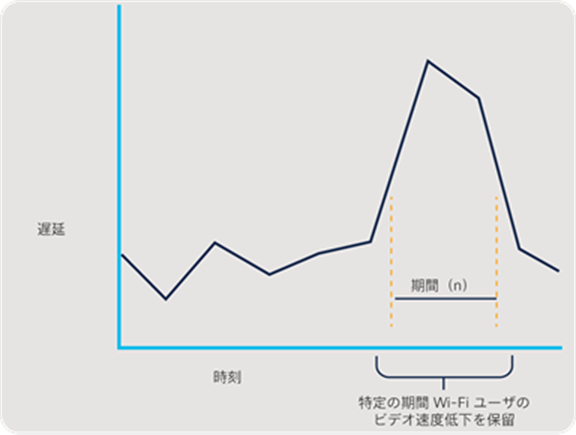
ビデオの速度低下を保留
ビデオスーパースケーリングは、ネットワーク環境が最適ではないユーザに向けた技術です。シスコは、ネットワーク障害によってシスコのサーバーに 360p で接続して会議を行うユーザに、720 p と同様のエクスペリエンスを提供します。シスコの更新されたスケーリングアルゴリズムにより、この品質低下が発生した場合にビデオ品質を向上し、ネットワーク障害によるダウングレードが品質に与える影響を軽減します。360p の画像を等比数列的に 720p の解像度にスケーリングした場合、画質は向上しません。しかし、シスコの手法では、一部のビデオフローのビデオの後処理タスクをクラウドで行う代わりにクライアントに移行します。これによって、ビデオの再構築に必要な重要な情報を特定の帯域幅でも保持できます。
ミュージックモードは、高品質のオーディオソースをサポートする機能です。シスコでは、「ミュージックモード」設定を利用可能にして、デフォルトの動作である音声のみに焦点を当てた Webex の音声信号処理を変更できるようにすることが最適だと判断しました。定義されたマイクの元のサウンド入力を保持し、会議における最高の音楽品質を実現できます。
音声の背景ノイズの改善:タイピング、サイレン、犬の鳴き声などの背景音源を判別する方法を開発してきたこれまでの経験を生かし、オフィス/街頭の背景ノイズ減衰機能などの分類を追加しました。これにより、オープンな環境でより鮮明でクリアな音声を実現します。
ビデオ RTX(再送信)により、パケット損失/バースト性の高い状況でのビデオの一時停止/スキップのシナリオが軽減されます。損失の多い環境で、欠落したビデオフレームの再送信を要求するのに十分な時間があり、要求に対応するのに十分なビデオ再生バッファがある場合に、選択的ビデオ再送信機能を有効にしました。FEC(転送エラー訂正)などの従来の損失復旧方法と比較した場合の利点は、必要な帯域幅が少なくなり、これらのシナリオでビデオ品質が客観的に向上することです。発生した特定のネットワーク条件に応じて、メディアの品質を向上させるためにビデオ RTX または FEC が使用されます。テストでは、最大 50% のパケット損失が発生する環境で、パケット損失の復元が確認されました。図 6 は、ビデオ RTX 機能の概要を示しています。送信中にビデオフレームが失われ、ネットワークの状況からビデオ再生の復旧のために再送信が FEC よりも優れていると判断される場合に、再送信メカニズムは Webex Meetings アプリのビデオ再生バッファを利用して再送信によるパケット損失の復旧を選択的に試みます。
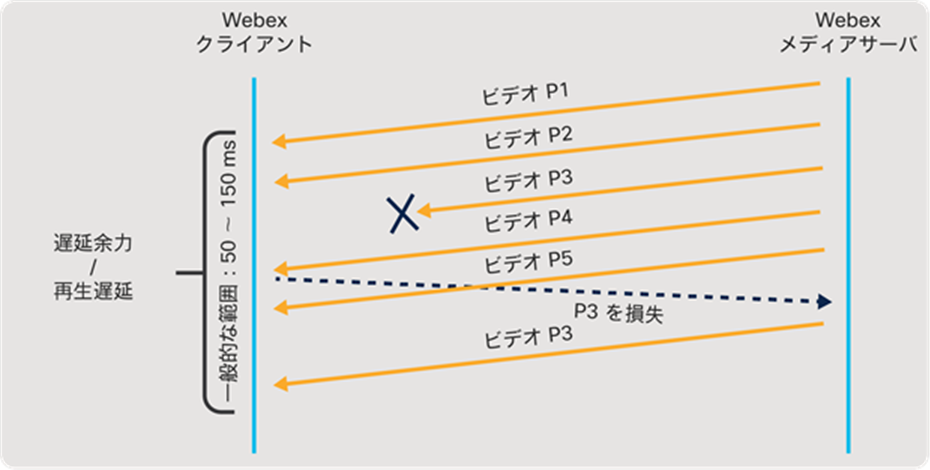
Webex のビデオ RTX の概要
大規模なランダム損失シナリオで、帯域幅の減少を回避します。このシナリオは、Webex が表示される会議ビデオの品質を向上するために行った複数の改善の 1 つです。ネットワークプローブと予測アルゴリズムを使用して、ネットワーク環境で大規模なランダム損失イベントが発生しているもののそれ以外には輻輳が発生していない状況で、選択的に高解像度を維持します。
音声 RTX(再送信):
ビデオ RTX と同様に、音声 RTX は、バースト性のある損失環境における品質低下の軽減を試行します。音声の再送信機能では、現在認識されている遅延に基づいて、パケット再送信によるパケット復旧を試行するために十分な時間があるかが判断されます。FEC(転送エラー訂正)などの手法では、帯域幅使用量が多くなるため、望ましい結果が得られません。ここでの利点は、バースト性の損失が発生した場合に、他の復旧メカニズムと比較して優れた音声品質が得られることです。テストでは、最大 50% のパケット損失が発生する環境で、パケット損失の復元が確認されました。図 8 は、音声 RTX 機能の概要を示しています。送信中に音声パケットが失われ、ネットワークの状況から音声再生の復旧のために再送信が FEC よりも優れていると判断される場合に、再送信メカニズムは Webex Meetings アプリの音声再生バッファを利用して再送信によるパケット損失の復旧を選択的に試みます。
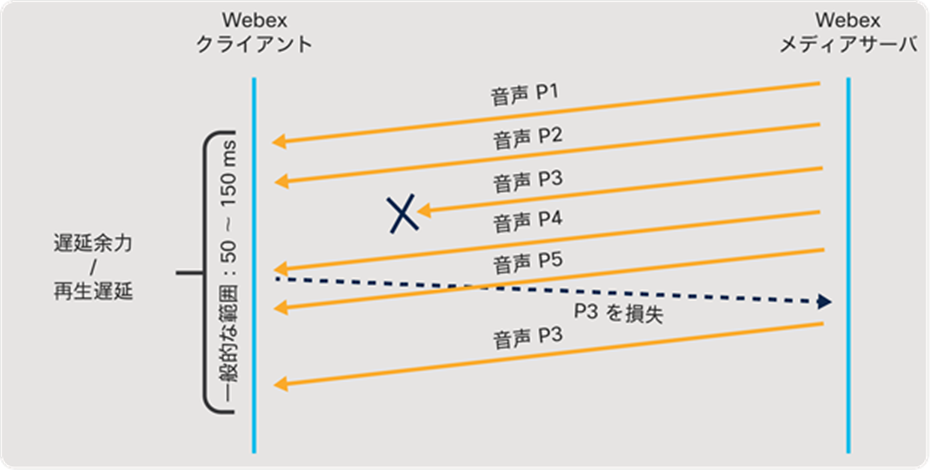
Webex の音声 RTX の概要
Cisco Webex Meetings モバイルアプリ
Webex Mobile は、お客様の希望するソリューションとの MDM 統合をサポートします。以下のリンクでは、組織で Webex を使用する際に選択できるさまざまな制御機能をリスト化しています。
https://help.webex.com/ja_jp/nafabti/Use-Mobile-Device-Management-to-Configure-Cisco-Webex-Meetings
カメラのオン/送信、モバイルからの FPS の高い共有の無効化など、帯域幅を大量に使用する多くの機能を制御できます。
モバイルクライアント用のビデオ機能
Webex Meetings のマルチポイントビデオは、Android、Apple iPad、iPhone でサポートされています。モバイルでの Webex Meetings では、ビデオと共有のレイアウトをカスタマイズできます。

Webex Meetings のモバイルレイアウト
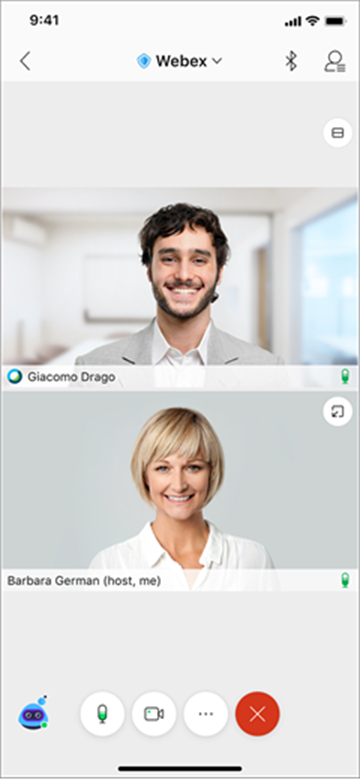
スマートフォンでの Webex Meetings – 2 ペインのグリッドビュー
表 5. スマートフォン用の帯域幅(2 ペインのグリッドビューオプションの場合)
| 参加者数 |
2 ペインのグリッドビューモバイル - |
2 ペインのグリッド ビュー モバイル - |
| 3 |
920 kb/秒 |
1.5 mb/秒 |

スマートフォンでの Webex Meetings – 4 ペインのグリッドビュー
表 6. スマートフォン用の帯域幅(4 ペインのグリッドビューオプションの場合)
| 参加者数 |
4 ペインのグリッドビューモバイル |
4 ペインのグリッドビューモバイル |
| 4 |
920 kb/秒 |
2.1 mb/秒 |
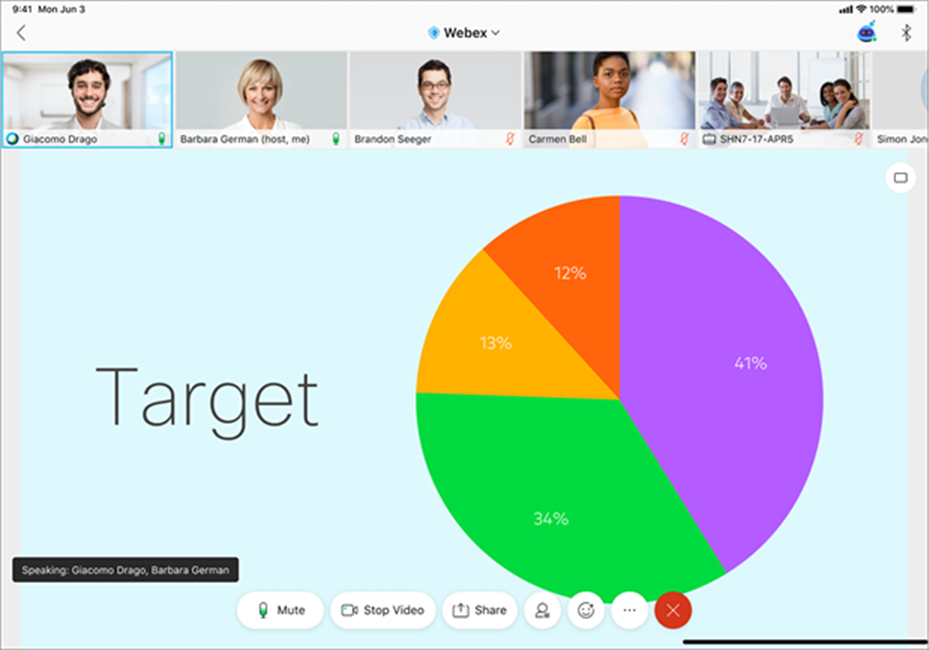
タブレットでの Webex Meetings - 4 つのサムネイルがアクティブな共有ビュー
表 7. タブレット用の帯域幅(4 つのサムネイルがアクティブな場合)
| 参加者数 |
4 つのサムネイルの共有ビュー- 送信 |
4 つのサムネイルの共有ビュー- 受信 |
| 5 |
〜 560 kb/秒(参加者) |
1.4 mb/秒 |
注: モバイル端末は、会議がアイドル状態の場合、話者のビデオがほとんど顔ばかりの場合、コンテンツの送信があまり発生しない場合は、効率的に帯域幅を節約します。スマートフォンやタブレットは通常、このようなアイドル状態の会議で約 80 Kb/秒を消費します。また、スライドの切り替えが 30 秒に 1 回程度に限定されている場合は約 100 Kb/秒です。このドキュメントの表の数値は、話者の動作が多く(モバイルからの参加者では通常の状態)、コンテンツの画面が頻繁に変わる変化の多い会議を想定した場合のものです。
40.7 の時点で、iPhone/iPad は30 FPS のコンテンツ共有(+ BW)をサポートしています。共有者(受信だけではない)の場合、共有時にビデオに最適化されます。
40.10
● デバイスとサイト管理者によって、3x7 または 5x5 のグリッドビューがサポートされます。
● Android ユーザは、タブレットや Chromebookで 5x5 のグリッドビュー(横方向モード)と 3x7 のグリッドビュー(縦方向モード)を利用できるようになりました。
注: 旧型の iPad (iPad 1、2、3、4、mini 1)はサポートされません。 iPhone 5s 以前では、2x2 を超えるグリッドビューはサポートされません。40.7 以降、モバイルで 3x3 グリッドモードがサポートされています。
デスクトップおよびモバイル向け Cisco Webex アプリ
デスクトップおよびモバイル向け Cisco Webex アプリはクラウドベースのアプリケーションで、、モバイルデバイス、パーソナルコンピュータ、Web ブラウザに向けた音声/ビデオ会議、通話、メッセージング、コンテンツ共有が統合されています。モバイルおよびデスクトップクライアントは、音声/ビデオ通話用に Unified CM に登録することもできます。
デスクトップ向けの Webex アプリは Windows および Mac OS プラットフォームで利用でき、モバイルアプリは Android、iPhone、iPad で利用できます。
Webex アプリは Webex(Unified CM)をサポートしているため、Webex クラウドとオンプレミスの Unified CM の通話制御の両方に登録できます。このドキュメントでは、Unified CM の通話制御を介したコールフローによる Webex(Unified CM)の帯域幅使用量については取り上げません。ただし、ここで説明する帯域幅の値は、Webex クラウドの通話制御によって管理される会議フローにも適用されます。Webex(Unified CM)のコールフローと機能の詳細については、Cisco Webex Hybrid サービスのプリファードアーキテクチャ、CVD の Cisco Webex ハイブリッドコールサービスの項目をご覧ください。
Cisco Webex アプリのメインレイアウトは 2 つで、アクティブスピーカーとグリッドです。これらのレイアウトの切り替えの詳細については、こちらの記事を参照してください。

Webex アプリのアクティブ スピーカー レイアウト

Webex アプリのグリッドレイアウト
図 8 および 9 に示す会議では、帯域幅要件は次のようになります。受信者の帯域幅が制限されていないと仮定すると、Webex アプリは、使用可能なネットワークの状態に適応します。表 8 に帯域幅使用量を示します。図 13 は、Webex Teams アプリのデフォルトの会議レイアウトであるアクティブ スピーカー レイアウトを示しています。
表 8. Cisco Webex Teams の帯域幅使用量
| 会議シナリオ |
メインビデオ + 音声 |
メインビデオ + 音声 |
| Webex Teams の 1 対 1 の通話 |
ピーク時 1.5 mb/秒、 |
ピーク時 1.5 mb/秒、 |
| Webex Teams 会議(図 13 のレイアウト)、 |
ピーク時 2.3 mb/秒、 |
ピーク時 2.9 mb/秒、 |
| Webex Teams 会議(図 14 のレイアウト)、 |
ピーク時 2.5 mb/秒、 |
ピーク時 3.5 mb/秒、 |
Cisco Webex デバイス(Board、Room、Desk)
Cisco Webex デバイスは使用方法に基づいて、Webex Board、Webex Room デバイス、Webex Desk デバイスの 3 つに分類されます。
Cisco Webex Board は、よりスマートなチームコラボレーションを実現する、オールインワンのホワイトボード、ワイヤレス プレゼンテーション スクリーン、ビデオ会議システムです。
Cisco Webex Room デバイスは、あらゆる規模の会議室に対応するインテリジェントなビデオ会議デバイスです。
Cisco Webex Desk デバイスは、デスクトップ向けに設計された使いやすいコンパクトなビデオ会議デバイスです。
帯域幅については、サポートされる最大ビットレートに基づいてこれらのエンドポイントタイプを分類することが適切です。これらのデバイスには 2 つのカテゴリがあります。最大 3 mbps のビットレートをサポートするデバイスと、最大 6 mbps をサポートするデバイスです。また、画面が 2 つあるため、全体として帯域幅の消費レベルが異なるデバイスもあります。
3 mbps ビットレートのサポート
SX10、DX シリーズ
6 mbps ビットレートのサポート
すべての Webex Room シリーズ
SX20、SX80、MX シリーズ
Webex デバイスのビデオストリームレイアウト
Cisco Webex のビデオ会議デバイスは、距離を問わず、チームがリアルタイムでコラボレーションして共同作業を行えるように設計されています。ビデオ会議を有効にすると、ユーザは会議のすべてのビデオストリームをさまざまなレイアウトで見ることができます。前のセクションで示したように、帯域幅の使用量は選択したレイアウトのタイプによって異なります。以下に、Webex デバイスで使用できるレイアウトのタイプを示します。

Webex ビデオ会議デバイスのビデオストリームレイアウト
会議中のビデオストリームの表示方法は、デバイスと設定に応じて、次のいずれかのレイアウトオプションから選択できます。
● オーバーレイ/アクティブスピーカービュー — このレイアウトではメインのビデオに話者が表示され、他の参加者はサムネイルビデオで表示されます。
● 等分ビュー — このグリッドレイアウトには、すべての参加者が均等に表示されます。会議参加者のビデオと共有コンテンツストリームを 2x2、3x3、または 4x4 のグリッド形式で表示できます。
● シングルビュー — このレイアウトでは、話者のビデオが全画面表示されます。
● 対象拡大ビュー — このレイアウトは単一画面の Webex ビデオ会議デバイスに向けられていて、アクティブな話者の上に会議参加者のサムネイルが表示されます。
◦ 対象拡大ビューでは、2 画面の Webex ビデオ会議デバイスの場合、メインの話者が左側の画面に表示されます。会議参加者は、その登録方法に応じて、右側の画面に 3x3 または 4x4 のグリッドビューで表示されます。
● アクティビティビュー — これは Webex Board デバイスのデフォルトレイアウトで、デジタルホワイトボードが有効になっています。このビューではビジュアルコンテンツをリアルタイムで描画、修正し、他者と共有できます。
● コンテンツ最小化ビュー — このレイアウトではメインの話者が表示され、共有コンテンツがあれば近くのサムネイルに表示されます。
◦ コンテンツ最小化ビューでは、2 画面または 3 画面の Webex ビデオ会議デバイスの場合、すべての画面でメインの話者と最小化された共有コンテンツが表示されます。
Webex Board と、Webex Room および Desk デバイスのさまざまなレイアウトの詳細、およびレイアウトの例については、Webex Rooms | ビデオストリームレイアウトをご覧ください。
あらゆる点において、等分(グリッド)ビューを除くすべてのレイアウトの帯域幅使用量は同等です。等分(グリッド)ビューを除くすべてのレイアウトと同等であるため、アクティブスピーカービューを使用します。また、他のレイアウトと比較して帯域幅の使用量に大きな影響があるため、等分(グリッド)ビューも示します。
Webex にクラウド登録されている Cisco Webex デバイスの帯域幅使用量は次のようになります。一般的なシナリオに分類し、等分ビューの値を示しています。
表 9. シスコデバイスの帯域幅使用量
| 会議シナリオ |
設定されたデバイスの帯域 |
| シスコデバイスのポイントツーポイント通話(3 mbps) |
利用可能なネットワークリソースに応じて、ビデオエンドポイントは、照明/モーションに基づいて設定された帯域の約 70 〜 80% を使用します。モーションが激しい場合には設定された帯域の最大 100% を使用し、アクティブでない場合は使用率が下がります。 |
| シスコデバイスのポイントツーポイント通話(6 mbps) |
上記通り |
| シスコデバイスの Webex 会議(3 mbps) |
上記通り |
| シスコデバイスの Webex 会議(6 mbps) |
上記通り |
| シスコデバイスの Webex 会議 - 2 画面(3 mbps) |
上記通り |
| シスコデバイスの Webex 会議 - 2 画面(6 mbps) |
上記通り |
デバイスのグリッドビュー
表 10. 帯域幅と解像度、シスコデバイス
| ビットレート |
メインビデオの解像度 |
| 最大 1 mb/秒 |
720p(1 対 1) |
| 1 ~ 2 mb/秒 |
720p(1 対 1) |
| 2 〜 4 mb/秒 |
1080p(1 対 1、2 方向会議) |
| 4 〜 6 mb/秒 |
1080p(1 対 1 および会議) |
| 6 〜 20 mb/秒 |
メイン:1080p60/コンテンツ:4Kp15 |
Control Hub によるデバイスレベルの帯域幅制御
Control Hub(admin.webex.com)では、Webex デバイスによる Webex Meetings での通話の最小および最大送信/受信ビットレートを設定できます。これにより、帯域幅が制限された環境にデバイスがある場合、管理者は特定のデバイスの送受信ビットレートを下げることができます。図 9 は、Webex デバイスの Control Hub ビットレート設定を示しています。Room および Desk デバイスと Webex Board の詳細設定へのアクセスの詳細については、このドキュメントを参照してください。

Control Hub による Webex デバイスのビットレート制御
各ビットレート設定の定義は次のとおりです。
MaxReceiveCallRate:コールの発信または受信時に使用する最大受信ビット レートを定義します。これは各通話の最大ビットレートであり、すべてのメディア(音声、ビデオ、プレゼンテーション共有)のビットレートを含むことに注意してください。
MaxTransmitCallRate:コールの発信または受信時に使用する最大送信ビットレートを定義します。これは各通話の最大ビットレートであり、すべてのメディア(音声、ビデオ、プレゼンテーション共有)のビットレートを含むことに注意してください。
以下の設定は、ビデオシステムに組み込みの MultiSite 機能(オプション)に適用されます。Webex Meetings には適用されないため、本書では無視してかまいません。
MaxTotalTransmitCallRate
MaxTotalReceiveCallRate
ビットレートの設定を変更する例としては、アップロード速度が制限されている家庭環境など、送信帯域幅が受信帯域幅よりはるかに低い環境が挙げられます。このような環境は、このタイプの帯域幅制御の主な使用例です。管理者は MaxTransmitCallRate をデバイスの機能よりも低く設定し、MaxReceiveCallRate をデフォルトのままにするか、デバイスが受信できる最大ビットレートに設定できます。例えば、Cisco Webex DX80 の場合は、最大 3 mbps の送受信をサポートできます。デバイスが配置されているサイトのアップロード速度が最大 2 mbps しかない場合は、このデバイスの送信速度を1.5 mbps 程度に下げて会議中にそれ以上の送信を行えないようにし、他のトラフィックのために 0.5 mbps を残しておくほうが合理的です。Control Hub でのこの設定の例は、図 17 を参照してください。

例:デバイスの MaxTransmitCallRate を変更する